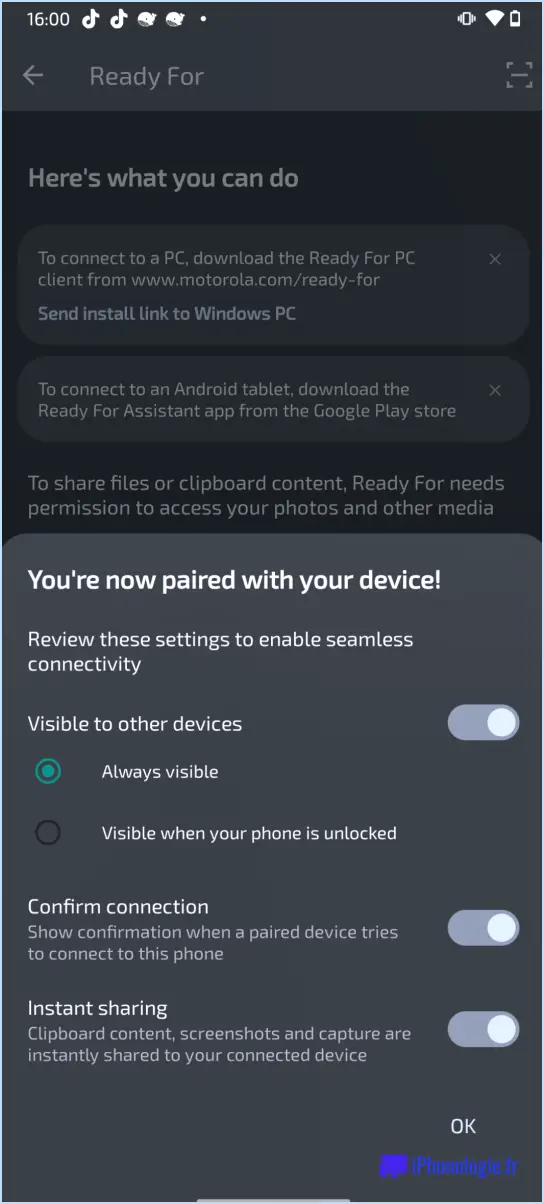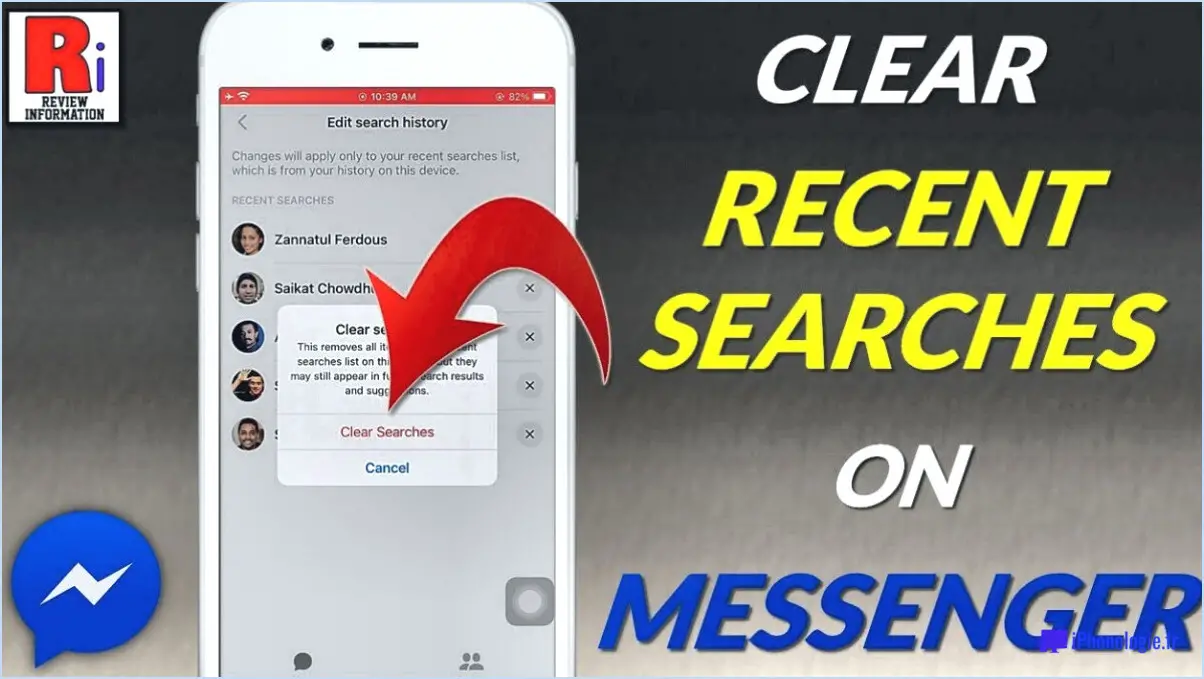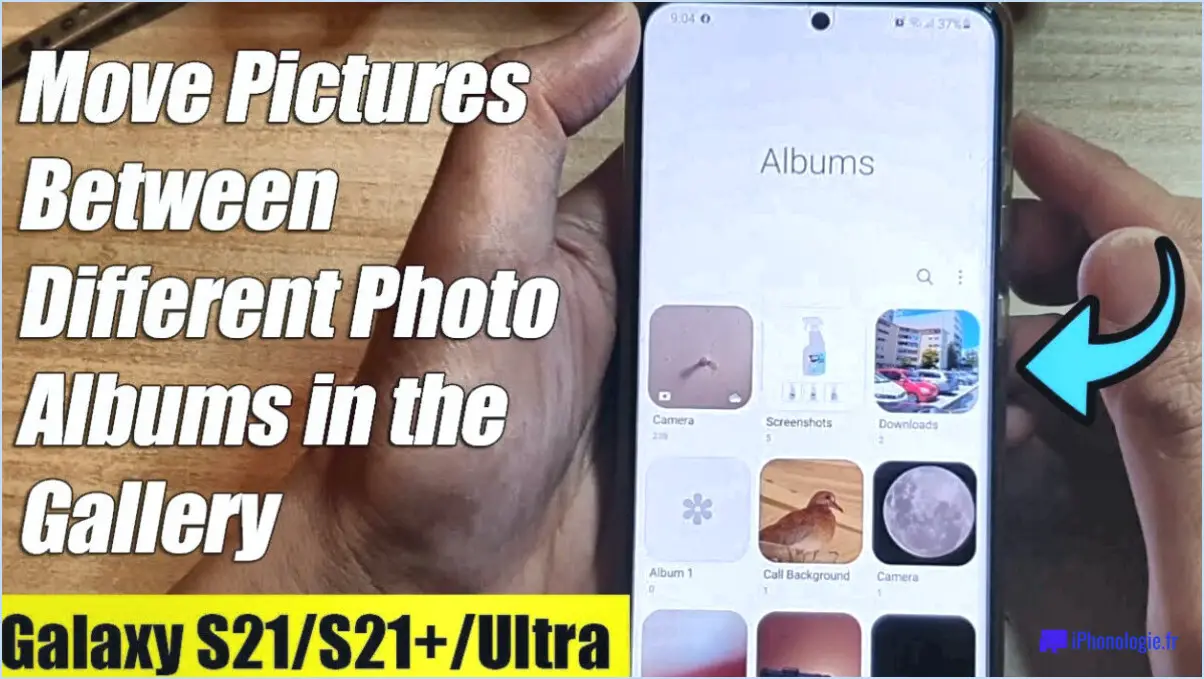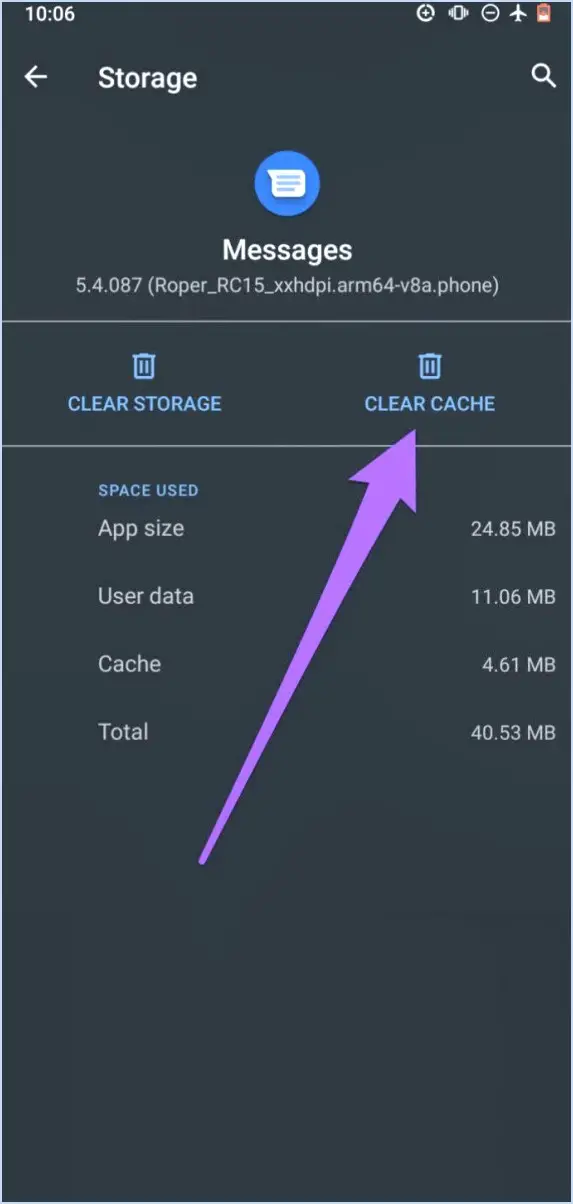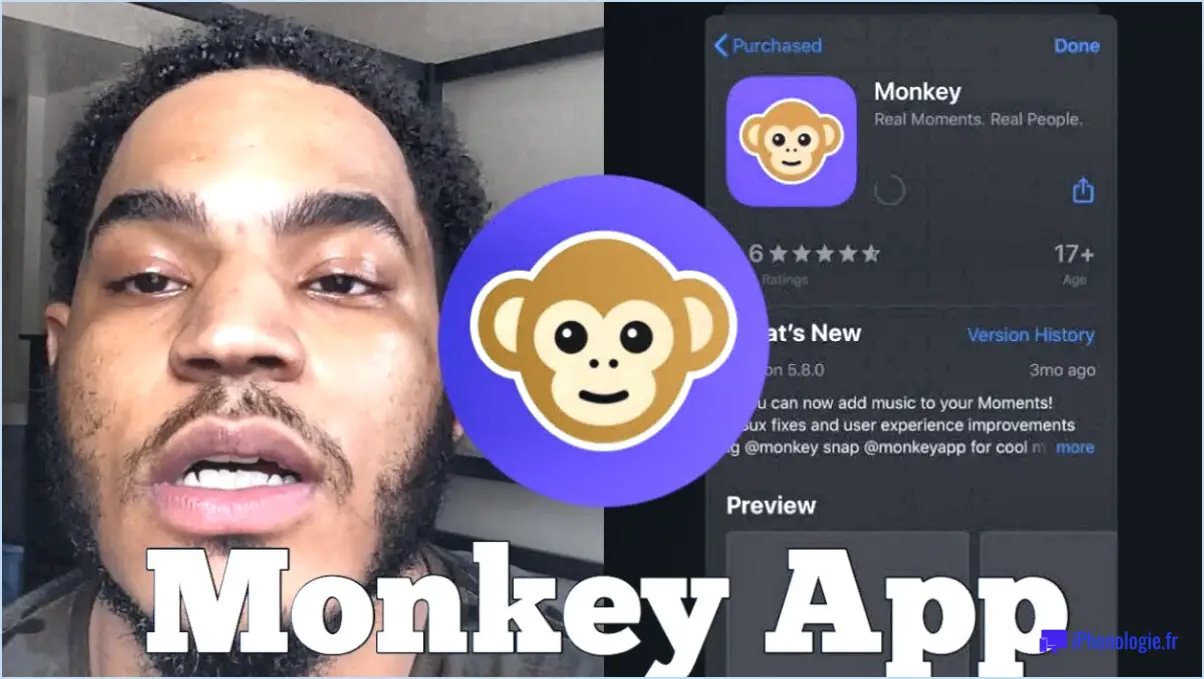Comment supprimer les écrans d'accueil sur le galaxy s4?
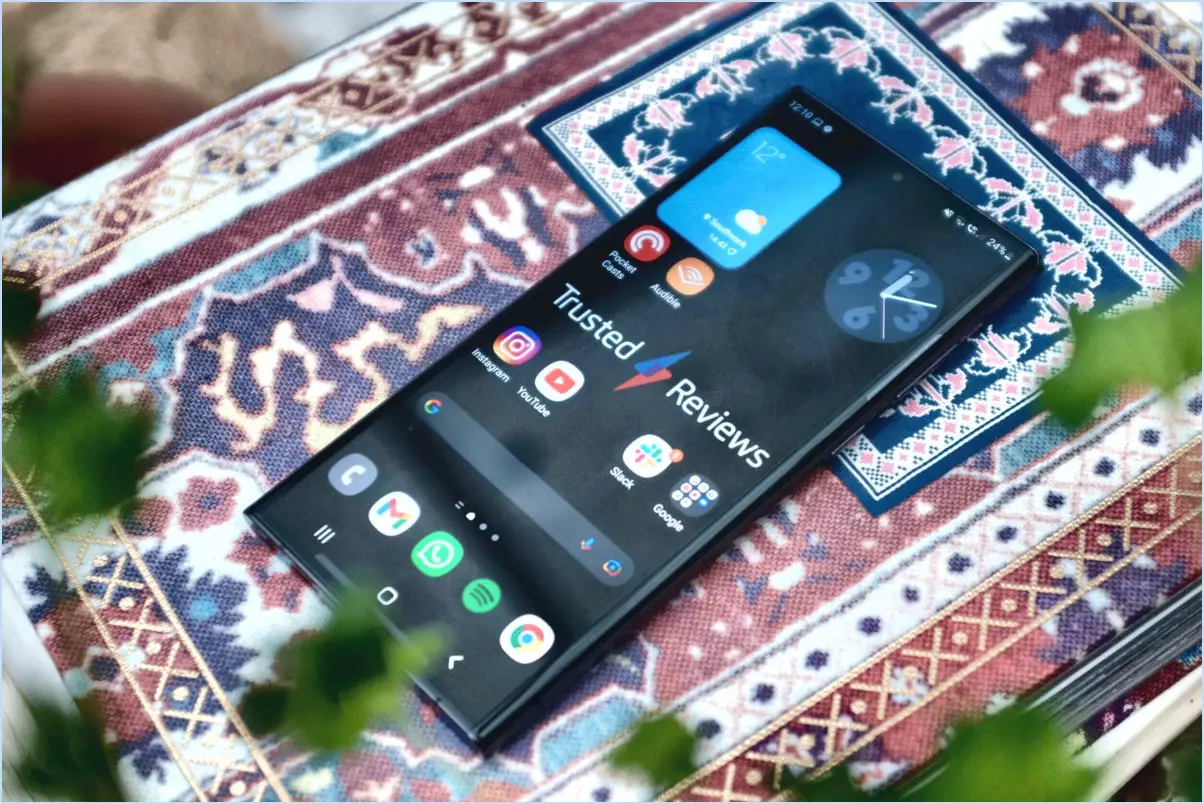
Pour supprimer les écrans d'accueil sur un Galaxy S4, vous pouvez suivre les étapes suivantes :
- Déverrouillez votre Galaxy S4 et accédez à l'écran d'accueil. Il s'agit généralement de l'écran qui s'affiche lorsque vous appuyez sur le bouton d'accueil ou que vous allumez votre appareil.
- Une fois sur l'écran d'accueil, pincez vos doigts sur l'écran. Ce geste, appelé "pincement", vous permet d'accéder au mode édition.
- Après avoir pincé l'écran, vous verrez un aperçu de tous vos écrans d'accueil. Chaque écran est représenté par une version miniature.
- Recherchez l'écran d'accueil que vous souhaitez supprimer et appuyez dessus. Cette action fera apparaître les options liées à cet écran d'accueil spécifique.
- Parmi les options, vous devriez voir un bouton "Retirer" ou "Supprimer". Tapez dessus pour supprimer l'écran d'accueil sélectionné.
- Une demande de confirmation peut apparaître, vous demandant de confirmer la suppression. Lisez attentivement l'invite et si vous êtes sûr de vouloir supprimer l'écran d'accueil, continuez en tapant sur le bouton "OK" ou "Confirmer".
- L'écran d'accueil que vous avez sélectionné sera alors supprimé de votre Galaxy S4. Vous reviendrez au mode Edition, où vous pourrez réorganiser les écrans d'accueil restants ou effectuer d'autres options de personnalisation.
Veuillez noter que la suppression d'un écran d'accueil entraîne la suppression de toutes les applications, widgets et raccourcis associés à cet écran. Si des éléments importants se trouvaient sur l'écran d'accueil supprimé, veillez à les déplacer sur un autre écran avant de procéder à la suppression.
N'oubliez pas que les étapes décrites ci-dessus peuvent varier légèrement en fonction de la version spécifique du système d'exploitation Android fonctionnant sur votre Galaxy S4. Cependant, le concept général consistant à pincer l'écran d'accueil et à accéder au mode Édition devrait rester cohérent.
Comment nettoyer mes pages sur Android?
Pour nettoyer vos pages sur Android, vous avez plusieurs options à votre disposition. Voici deux méthodes efficaces que vous pouvez essayer :
- Application Nettoyeur de pages: Envisagez d'installer une application fiable comme Page Cleaner à partir du Google Play Store. Cette application est spécialement conçue pour vous aider à mettre de l'ordre dans vos écrans d'accueil Android. Elle vous permet de supprimer les icônes en double ou inutilisées, de réorganiser les widgets et d'organiser vos applications plus efficacement. Grâce à son interface conviviale, vous pouvez facilement personnaliser et désencombrer vos pages en quelques clics.
- Les outils intégrés d'Android: Android propose des fonctions intégrées qui peuvent vous aider à organiser vos pages. Commencez par appuyer longuement sur l'icône d'une application et sélectionnez "Supprimer" ou "Désinstaller" pour vous débarrasser des applications inutiles. Vous pouvez également créer des dossiers en faisant glisser une icône d'application sur une autre, ce qui permet de regrouper les applications connexes. En outre, le fait de réorganiser les widgets et de les redimensionner permet d'optimiser la présentation de vos pages.
En utilisant ces méthodes, vous pouvez faire en sorte que vos pages Android soient nettes, organisées et non encombrées, ce qui améliore l'expérience globale de l'utilisateur.
Comment supprimer des pages de l'écran d'accueil de mon iPhone?
Pour supprimer des pages de l'écran d'accueil de votre iPhone, vous pouvez suivre les étapes suivantes :
- Ouvrez l'application Réglages sur votre iPhone.
- Appuyez sur "Général" dans la liste des options.
- Recherchez la section "Écran d'accueil".
- Dans la section "Écran d'accueil", vous trouverez une liste de toutes les pages de votre iPhone.
- Localisez la page que vous souhaitez supprimer et appuyez dessus.
- Une fois que vous êtes sur la page, appuyez et maintenez n'importe quelle icône d'application jusqu'à ce qu'elle commence à s'agiter.
- Recherchez une petite icône "X" dans le coin supérieur gauche des icônes d'application.
- Appuyez sur l'icône "X" de l'icône de l'application de la page que vous souhaitez supprimer.
- Un message de confirmation s'affiche pour vous demander si vous souhaitez supprimer la page. Tapez sur "Supprimer".
- La page sera supprimée de l'écran d'accueil de votre iPhone.
En suivant ces étapes, vous pouvez facilement supprimer les pages indésirables de l'écran d'accueil de votre iPhone et le personnaliser selon vos préférences.
Comment changer la page d'accueil de mon téléphone Samsung?
Pour modifier la page d'accueil de votre téléphone Samsung, suivez ces étapes simples :
- Ouvrez l'application "Paramètres" sur votre téléphone.
- Recherchez l'option "Écran d'accueil" et appuyez dessus.
- Dans les paramètres "Écran d'accueil", trouvez le paramètre "Page d'accueil par défaut".
- Tapez sur "Page d'accueil par défaut" pour ouvrir une liste d'options disponibles.
- Choisissez la page d'accueil souhaitée dans la liste ou sélectionnez un autre lanceur s'il est disponible.
- Une fois que vous avez fait votre choix, quittez les paramètres.
En suivant ces étapes, vous pourrez facilement personnaliser la page d'accueil de votre téléphone Samsung en fonction de vos préférences.
Comment modifier l'écran d'accueil?
Pour modifier l'écran d'accueil, la procédure peut varier en fonction de votre appareil et de votre système d'exploitation. Cependant, voici quelques méthodes que vous pouvez essayer :
- Téléphone ou tablette : Sur votre appareil, accédez à l'écran d'accueil et localisez l'icône des trois lignes qui se trouve généralement dans le coin supérieur gauche. En tapant dessus, vous ouvrirez un menu dans lequel vous pourrez choisir l'écran que vous souhaitez définir comme écran d'accueil.
- Ordinateur ou portable : Pour changer l'écran d'accueil d'un ordinateur, il faut généralement modifier les paramètres du navigateur. Dans la plupart des navigateurs, vous pouvez aller dans le menu des paramètres, trouver l'option "Au démarrage" ou "Page d'accueil" et spécifier l'URL ou la page web que vous souhaitez utiliser comme écran d'accueil.
N'oubliez pas que ces étapes sont des lignes directrices générales et que les instructions spécifiques peuvent varier en fonction de votre appareil et de la version du logiciel. Consultez le manuel d'utilisation de votre appareil ou effectuez une recherche en ligne avec votre modèle d'appareil et votre système d'exploitation pour obtenir des instructions plus précises.
Comment faire pour que mon écran d'accueil redevienne normal?
Pour ramener votre écran d'accueil à la normale, vous pouvez suivre les conseils suivants, tout en gardant à l'esprit que les étapes spécifiques peuvent varier en fonction de votre appareil et de votre système d'exploitation :
- Redémarrez votre appareil: Un simple redémarrage peut souvent résoudre des problèmes mineurs et rétablir l'état normal de votre écran d'accueil. Appuyez sur le bouton d'alimentation et maintenez-le enfoncé, puis suivez les invites à l'écran pour redémarrer votre appareil.
- Réinitialiser votre appareil: Si le redémarrage ne fonctionne pas, vous pouvez essayer de réinitialiser votre appareil avec ses paramètres par défaut. Sachez toutefois que cette opération effacera toutes vos données personnelles, et qu'il est donc essentiel de sauvegarder les informations importantes au préalable. Accédez au menu des paramètres, localisez l'option "Réinitialisation" ou "Réinitialisation d'usine" et suivez les instructions fournies.
- Vérifiez vos paramètres: Vérifiez les paramètres de votre appareil, en particulier ceux liés à l'affichage et à la personnalisation de l'écran d'accueil. Assurez-vous que vous n'avez pas modifié involontairement des paramètres susceptibles d'altérer la disposition de votre écran d'accueil.
- Mettez à jour votre système d'exploitation: Il est essentiel de maintenir le système d'exploitation de votre appareil à jour pour obtenir des performances optimales. Vérifiez si des mises à jour du système sont disponibles et installez-les le cas échéant.
Si le problème persiste, il peut être utile de consulter le manuel de l'utilisateur ou de demander de l'aide aux ressources d'assistance du fabricant spécifiques à votre modèle d'appareil.
Combien d'écrans d'accueil pouvez-vous avoir?
Sur votre iPhone, il n'y a pas de limite au nombre d'écrans d'accueil que vous pouvez avoir. L'écran d'accueil est l'écran principal qui affiche vos applications et vos widgets. Vous pouvez organiser vos applications sur plusieurs écrans d'accueil, ce qui facilite l'accès et la personnalisation. Pour ajouter un nouvel écran d'accueil, rien de plus simple : il vous suffit de glisser vers l'écran le plus à droite et de continuer à glisser au-delà. Cela créera un nouvel écran d'accueil vide dans lequel vous pourrez placer des applications et des widgets supplémentaires. Vous avez la liberté de personnaliser votre iPhone en organisant vos applications et widgets sur autant d'écrans d'accueil que vous le souhaitez.
Impossible de supprimer une page dans les pages?
Oui, il est possible de supprimer une page dans Pages. Pour supprimer une page de votre document, suivez les étapes suivantes :
- Ouvrez le document Pages contenant la page que vous souhaitez supprimer.
- Localisez la page que vous souhaitez supprimer et naviguez jusqu'à elle.
- Dans le coin supérieur gauche de la page, vous trouverez trois lignes symbolisant un menu.
- Cliquez sur l'icône du menu pour ouvrir un menu déroulant.
- Parmi les options proposées, sélectionnez "Supprimer la page".
En suivant ces étapes, vous pourrez supprimer la page souhaitée de votre document Pages. Il est important de noter que cette action ne peut pas être annulée, alors assurez-vous de confirmer votre décision avant de continuer.
La suppression de pages peut s'avérer utile lorsque vous souhaitez supprimer du contenu inutile ou rationaliser la structure de votre document. N'oubliez pas d'enregistrer votre document après avoir effectué des modifications afin de vous assurer que les changements sont conservés. Bonne rédaction !
Comment supprimer les numéros de page?
Pour supprimer les numéros de page d'un document, procédez comme suit :
- Utiliser l'outil "Rechercher et remplacer: Ouvrez votre logiciel de traitement de texte et accédez à la fonction "Rechercher et remplacer". Dans le champ "Rechercher", tapez le mot "page" et dans le champ "Remplacer par", entrez "n/a". Cette opération permet de rechercher toutes les occurrences du mot "page" et de les remplacer par "n/a".
- Utilisation de la commande "Couper: Une autre option consiste à utiliser la commande "Couper" de votre logiciel de traitement de texte. Sélectionnez simplement le texte du numéro de page et appuyez sur le raccourci "Couper" (généralement Ctrl+X ou Commande+X) pour supprimer les numéros du document.
En utilisant ces méthodes, vous pouvez facilement éliminer les numéros de page de votre document et obtenir le résultat souhaité.